Logic Pro X: Zoomen von Spuren

Im Bereich „Spuren“ können die Spuren mit den Zoom-Steuerelementen (und dem Regler „Wellenform-Zoom“) oder unabhängig von diesen Steuerelementen gezoomt werden. Wenn ein Fenster zum ersten Mal geöffnet wird, gibt es eine Standardzoomeinstellung, die einen Kompromiss zwischen der optimalen Sichtbarkeit und dem Arbeitsbereich im Bereich „Spuren“ darstellt.
Spur zoomen
Bewege den Zeiger auf die linke untere Ecke der Spur (im Spur-Header).
Der Zeiger wird zu einem Doppelpfeil.
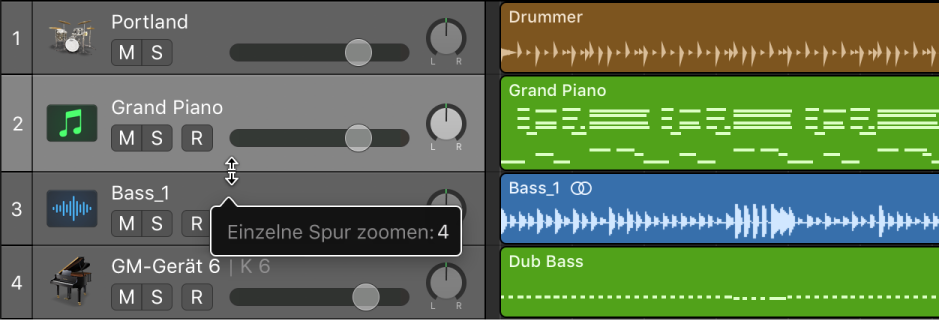
Bewege den Zeiger in vertikaler Richtung.
Die individuelle Spur-Zoomstufe (in Relation zur Darstellungsgröße des Arrangierbereichs insgesamt) wird bei diesem Vorgang im Info-Text angezeigt.
Ausgewählte Spur automatisch zoomen
Wenn mehrere Spuren ausgewählt werden, ist die erste ausgewählte Spur die aktive Spur. Du kannst die ausgewählte Spur zoomen.
Wähle „Ansicht“ > „Ausgewählte Spur zoomen“ in der Menüleiste des Bereichs „Spuren“ (oder drücke „ctrl-Z“).
Alle Spuren zoomen
Bewege den Zeiger auf die linke untere Ecke der Spur (im Spur-Header).
Der Zeiger wird zu einem Doppelpfeil.
Drücke und halte die Befehlstaste gedrückt, während du den Mauszeiger nach oben oder unten bewegst.
Alle Spuren auf die Standardzoomstufe zurücksetzen
Bewege den Zeiger auf die linke untere Ecke der Spur (im Spur-Header).
Der Zeiger wird zu einem Doppelpfeil.
Drücke und halte die Umschalttaste gedrückt, während du den Mauszeiger nach oben oder unten bewegst.
Spuren mit Tastaturkurzbefehlen zoomen
Verwende beliebige der folgenden Tastaturkurzbefehle:
„Aktuelle Spur einzoomen“ und „Aktuelle Spur auszoomen“: Vergrößert bzw. verkleinert die individuelle Spur-Zoomstufe der ausgewählten Spur um einen Schritt.
Aktuelle Spur ein-/auszoomen: Schaltet die Höhe der ausgewählten Spur zwischen ihrer individuellen Zoomstufe und der Zoomstufe des Fensters um. Mit dieser Option kannst du z. B. eine Spur vergrößern, um deren Automationsdaten zu bearbeiten. Verwende diesen Tastaturkurzbefehl nach der Bearbeitung erneut, um zur vorherigen Zoomstufe zurückzukehren.
Zoom für aktuelle Spur zurücksetzen: Setzt die Höhe der ausgewählten Spur auf die Zoomstufe des Fensters zurück.
Zoom für alle Spuren zurücksetzen: Setzt die Höhe aller gezoomten Spuren auf die Zoomstufe des Fensters zurück.